Phiên bản Microsoft 365 cung cấp cho các dịch vụ văn phòng tính năng lưu lại lịch sử và tùy chọn khôi phục lại phiên bản làm việc trước đó. Với Excel chúng ta có thể xem lại những phiên bản làm việc trước đó của một file Excel để xem lại những thay đổi của tài liệu và có thể khôi phục lại phiên bản nào mà mình muốn.
Tính năng khôi phục phiên bản lịch sử làm việc trên Excel rất giống với tính năng khôi phục lịch sử tài liệu trên Google Docs. Bài viết dưới đây sẽ hướng dẫn bạn cách khôi phục phiên bản làm việc trên Excel.
Hướng dẫn khôi phục phiên bản file Excel
Lưu ý bạn phải thiết lập chế độ lưu tài liệu vào OneDrive trên máy tính thì mới xem được lịch sử làm việc của file tài liệu Excel.
Bước 1:
Bạn mở file Excel và kiểm tra xem chế độ AutoSave ở trên cùng giao diện đã bật hay chưa. Nếu chưa bật thì chúng ta cần phải kích hoạt chế độ này trong OneDrive lên.
Sau khi bật lên thì thực hiện các thao tác chỉnh sửa, nhập nội dung như bình thường.
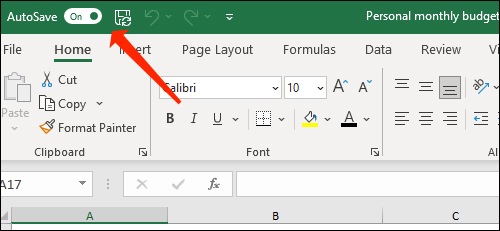
Bước 2:
Nhấn vào tên file ở trên cùng giao diện và hiển thị giao diện như dưới đây, chúng ta nhấn vào Version History.
Hoặc bạn cũng có thể nhấn vào File > Info rồi nhấn vào mục Version History.
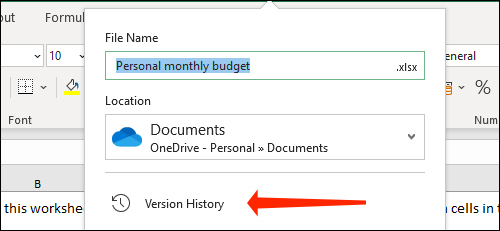
Bước 3:
Lúc này bạn sẽ nhìn thấy toàn bộ lịch sử làm việc trên tài liệu này với những phiên bản chỉnh sửa khác nhau, thời gian lưu tài liệu khác nhau. Nếu muốn khôi phục lại phiên bản Excel nào thì nhấn vào Open version như hình dưới đây.
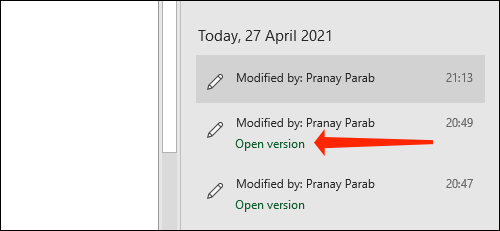
Bước 4:
Lúc này phiên bản làm việc Excel đã được mở để chúng ta xem lại nội dung. Để khôi phục lại phiên bản này thì bạn nhấn vào nút Restore.
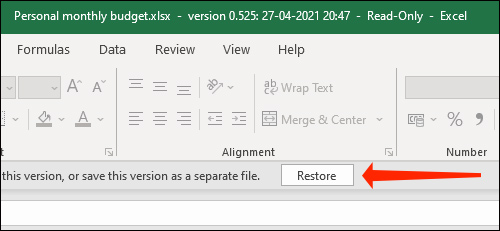
 Công nghệ
Công nghệ  AI
AI  Windows
Windows  iPhone
iPhone  Android
Android  Học IT
Học IT  Download
Download  Tiện ích
Tiện ích  Khoa học
Khoa học  Game
Game  Làng CN
Làng CN  Ứng dụng
Ứng dụng 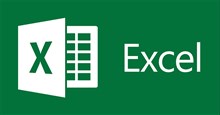


















 Linux
Linux  Đồng hồ thông minh
Đồng hồ thông minh  macOS
macOS  Chụp ảnh - Quay phim
Chụp ảnh - Quay phim  Thủ thuật SEO
Thủ thuật SEO  Phần cứng
Phần cứng  Kiến thức cơ bản
Kiến thức cơ bản  Lập trình
Lập trình  Dịch vụ công trực tuyến
Dịch vụ công trực tuyến  Dịch vụ nhà mạng
Dịch vụ nhà mạng  Quiz công nghệ
Quiz công nghệ  Microsoft Word 2016
Microsoft Word 2016  Microsoft Word 2013
Microsoft Word 2013  Microsoft Word 2007
Microsoft Word 2007  Microsoft Excel 2019
Microsoft Excel 2019  Microsoft Excel 2016
Microsoft Excel 2016  Microsoft PowerPoint 2019
Microsoft PowerPoint 2019  Google Sheets
Google Sheets  Học Photoshop
Học Photoshop  Lập trình Scratch
Lập trình Scratch  Bootstrap
Bootstrap  Năng suất
Năng suất  Game - Trò chơi
Game - Trò chơi  Hệ thống
Hệ thống  Thiết kế & Đồ họa
Thiết kế & Đồ họa  Internet
Internet  Bảo mật, Antivirus
Bảo mật, Antivirus  Doanh nghiệp
Doanh nghiệp  Ảnh & Video
Ảnh & Video  Giải trí & Âm nhạc
Giải trí & Âm nhạc  Mạng xã hội
Mạng xã hội  Lập trình
Lập trình  Giáo dục - Học tập
Giáo dục - Học tập  Lối sống
Lối sống  Tài chính & Mua sắm
Tài chính & Mua sắm  AI Trí tuệ nhân tạo
AI Trí tuệ nhân tạo  ChatGPT
ChatGPT  Gemini
Gemini  Điện máy
Điện máy  Tivi
Tivi  Tủ lạnh
Tủ lạnh  Điều hòa
Điều hòa  Máy giặt
Máy giặt  Cuộc sống
Cuộc sống  TOP
TOP  Kỹ năng
Kỹ năng  Món ngon mỗi ngày
Món ngon mỗi ngày  Nuôi dạy con
Nuôi dạy con  Mẹo vặt
Mẹo vặt  Phim ảnh, Truyện
Phim ảnh, Truyện  Làm đẹp
Làm đẹp  DIY - Handmade
DIY - Handmade  Du lịch
Du lịch  Quà tặng
Quà tặng  Giải trí
Giải trí  Là gì?
Là gì?  Nhà đẹp
Nhà đẹp  Giáng sinh - Noel
Giáng sinh - Noel  Hướng dẫn
Hướng dẫn  Ô tô, Xe máy
Ô tô, Xe máy  Tấn công mạng
Tấn công mạng  Chuyện công nghệ
Chuyện công nghệ  Công nghệ mới
Công nghệ mới  Trí tuệ Thiên tài
Trí tuệ Thiên tài